Bạn có đang cảm thấy quá tải với việc phải sử dụng nhiều ứng dụng khác nhau để quản lý email, danh sách công việc và lịch trình của mình? Spike xuất hiện như một giải pháp hứa hẹn, hợp nhất hai yếu tố cốt lõi là email và các tác vụ thành một nền tảng duy nhất. Tuy nhiên, liệu ứng dụng Spike này có thực sự đáng để sử dụng và mang lại giá trị thiết thực, hay chỉ là một công cụ hào nhoáng khác với những lời quảng cáo vượt xa thực tế?
Trong bài viết này, chúng ta sẽ cùng đi sâu vào đánh giá các tính năng nổi bật của Spike, từ khả năng quản lý công việc, lịch trình, ghi chú, đến các công cụ AI và khả năng cộng tác nhóm, nhằm giúp bạn có cái nhìn toàn diện nhất để quyết định liệu Spike có phải là lựa chọn phù hợp để thay thế các ứng dụng email truyền thống mà bạn đang sử dụng hay không.
Các Tính Năng Nổi Bật Của Spike App
1. Quản Lý Danh Sách Việc Cần Làm (To-Do List) Hiệu Quả
Mặc dù ban đầu có thể hơi lạ lẫm, việc tạo và quản lý danh sách việc cần làm (to-do list) trong Spike trở nên khá đơn giản khi bạn đã quen thuộc. Cách dễ nhất để thực hiện điều này là chạm vào biểu tượng hồ sơ ở góc trên bên trái và chọn mục Tasks.
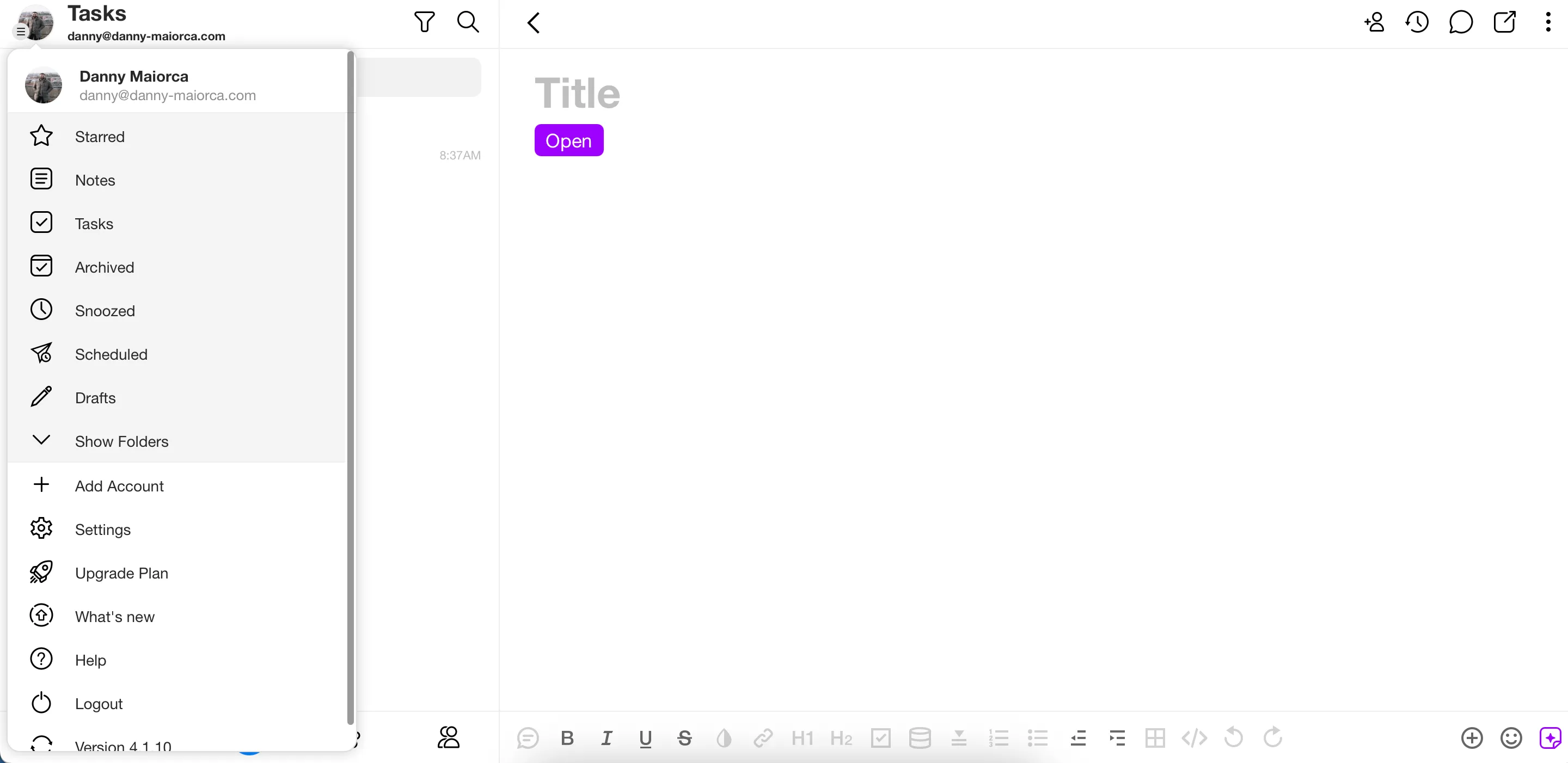 Cách tạo và tùy chỉnh danh sách việc cần làm trong Spike
Cách tạo và tùy chỉnh danh sách việc cần làm trong Spike
Từ đây, bạn có thể tùy chỉnh các mục trong danh sách việc cần làm của mình theo nhiều cách. Ví dụ, bạn có thể tạo các mục con dạng danh sách kiểm tra (simple checklist subitems). Nếu cần chi tiết hơn, bạn có thể sử dụng các tiêu đề (headings), tạo bảng (tables) hoặc danh sách dấu đầu dòng (bulleted lists) để cấu trúc thông tin.
Tuy nhiên, việc chuyển đổi email thành các mục trong danh sách việc cần làm lại khá khó khăn và không mấy trực quan. Cá nhân tôi sẽ chỉ cân nhắc sử dụng tính năng này nếu mục tiêu chính là hợp nhất mọi thứ vào một ứng dụng duy nhất. Đây là một điểm đáng để bạn suy nghĩ trước khi quyết định chuyển đổi từ Gmail hoặc các ứng dụng email khác sang Spike.
2. Tổ Chức Lịch Trình Thông Minh Với Lịch (Calendar)
Việc sắp xếp lịch trình trong Spike tương đối dễ dàng. Ứng dụng tự động nhập mọi sự kiện từ Google Calendar vào lịch của bạn, giúp bạn không phải bắt đầu lại từ đầu. Hơn nữa, việc truy cập lịch trong ứng dụng cũng rất đơn giản; bạn chỉ cần nhấp vào biểu tượng đồng hồ ở cuối màn hình.
Việc thêm sự kiện mới thủ công cũng rất đơn giản. Chỉ cần tìm ngày bạn muốn thêm sự kiện và chọn biểu tượng +. Các tính năng còn lại rất giống với những gì bạn tìm thấy khi tạo sự kiện trong Gmail và các ứng dụng khác. Bên cạnh việc thiết lập các tác vụ riêng lẻ, bạn có thể tạo các tác vụ định kỳ và thêm liên kết/tệp đính kèm nếu cần.
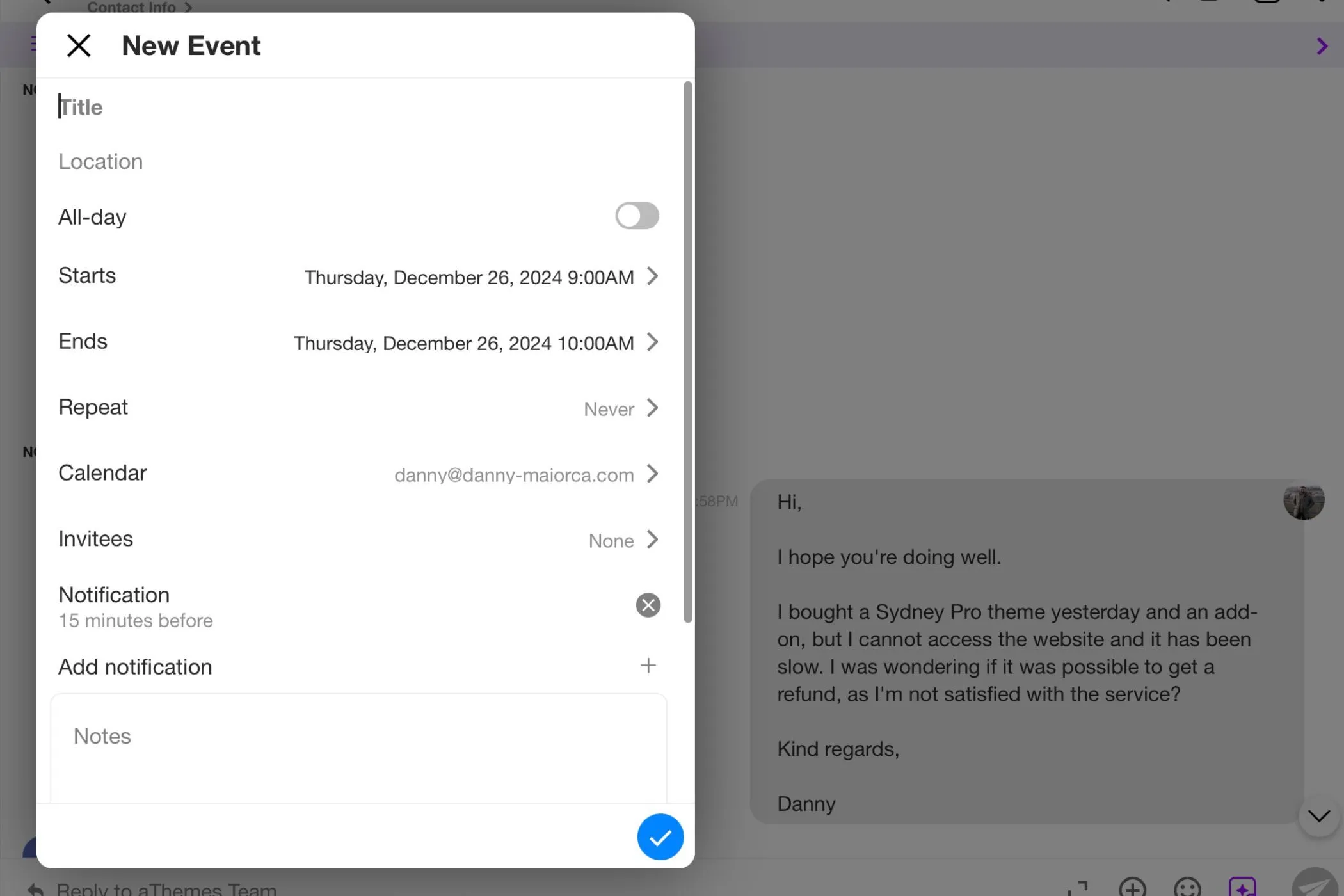 Giao diện tạo sự kiện mới trong ứng dụng Spike
Giao diện tạo sự kiện mới trong ứng dụng Spike
Khi sử dụng lịch trong Spike, bạn có thể thay đổi chế độ xem dựa trên:
- Agenda (Chương trình nghị sự)
- Compact (Thu gọn)
- Day (Theo ngày)
Nếu bạn đã cuộn quá xa, bạn có thể nhanh chóng quay lại ngày hiện tại. Điều này giúp bạn dễ dàng theo dõi các sự kiện hiện tại và sắp tới.
3. Tính Năng Ghi Chú (Notes) Linh Hoạt
Spike có một tính năng Ghi chú hữu ích hoạt động tương tự như Google Keep và Apple Notes. Bạn có thể sử dụng chúng để tổng quan dự án toàn diện hơn và để cộng tác với người khác. Nếu bạn cần theo dõi các thông tin quan trọng, chẳng hạn như cách tải xuống một tệp bên ngoài, tính năng này là một nơi hữu ích để giữ mọi thứ ngăn nắp.
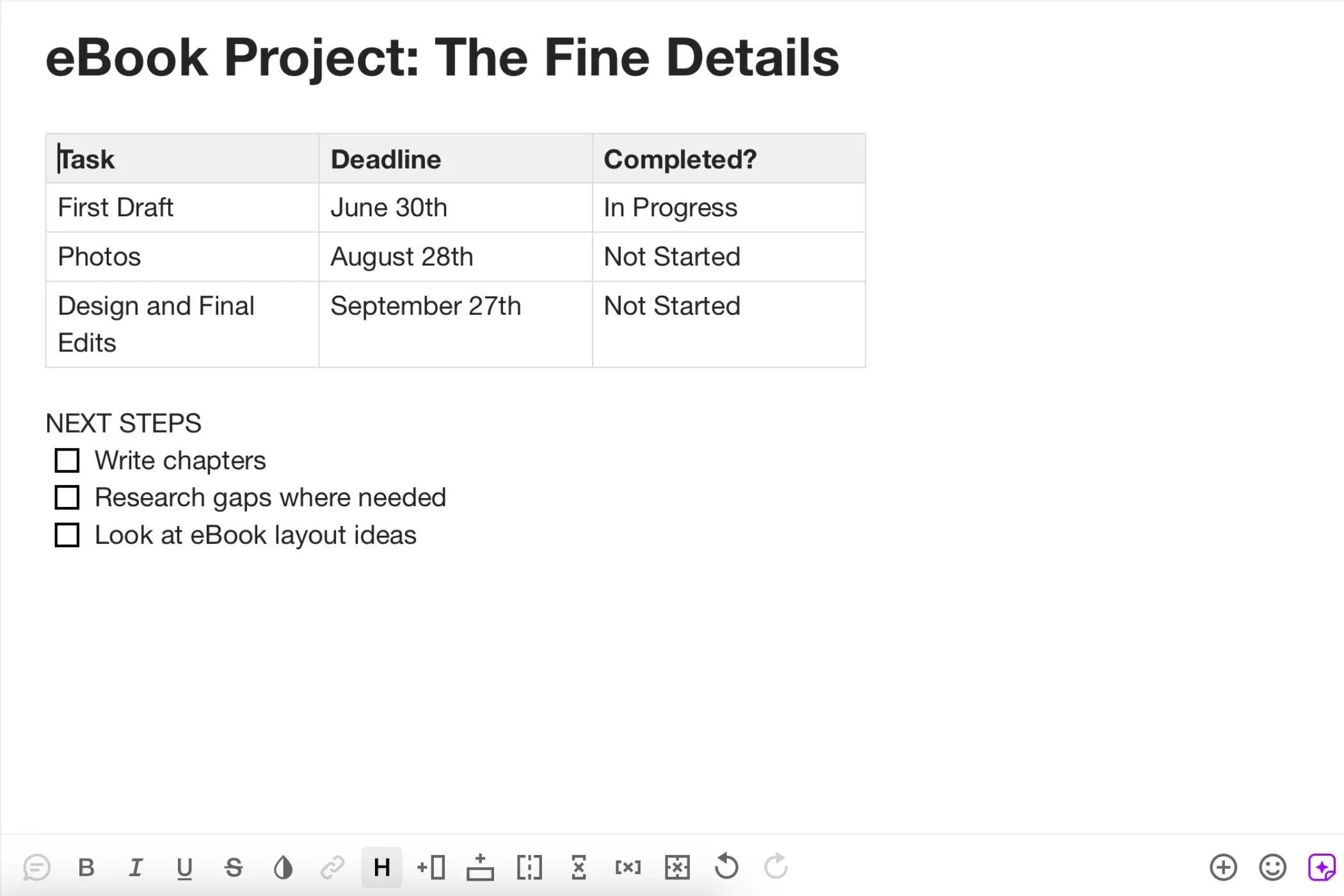 Tạo ghi chú mới trong ứng dụng Spike
Tạo ghi chú mới trong ứng dụng Spike
Tính năng này thực sự hữu ích nếu bạn cần tổ chức việc học hoặc công việc của mình. Ví dụ, tôi có thể hình dung nó đã giúp tôi sắp xếp quy trình làm việc luận văn mà không bị lộn xộn như khi dùng ghi chú giấy. Đối với các dự án công việc dài hạn, việc có công cụ này trong cùng một ứng dụng với email có thể giúp tránh việc chuyển đổi ngữ cảnh liên tục, từ đó tăng hiệu suất đáng kể.
Nhiều tính năng khác của Notes tương tự như khả năng tùy chỉnh tác vụ trong Spike. Nếu tôi quyết định chuyển sang Spike vĩnh viễn, tính năng này sẽ là một trong những lý do chính. Cảm giác như có một dashboard Notion ngay trong ứng dụng email, điều này rất tuyệt vời.
4. Tận Dụng Sức Mạnh Của Spike AI
Spike AI là một trong những tính năng nổi bật của ứng dụng. Bạn có thể tóm tắt email và viết nội dung với AI khi cần. Công cụ tóm tắt hoạt động khá tốt; tôi nhận được tất cả các khía cạnh chính cần thiết mà không gặp nhiều khó khăn. Tuy nhiên, phiên bản miễn phí chỉ cung cấp 10 tín dụng (credits) miễn phí mỗi tháng, đây là một hạn chế đáng kể nếu bạn thường xuyên sử dụng AI.
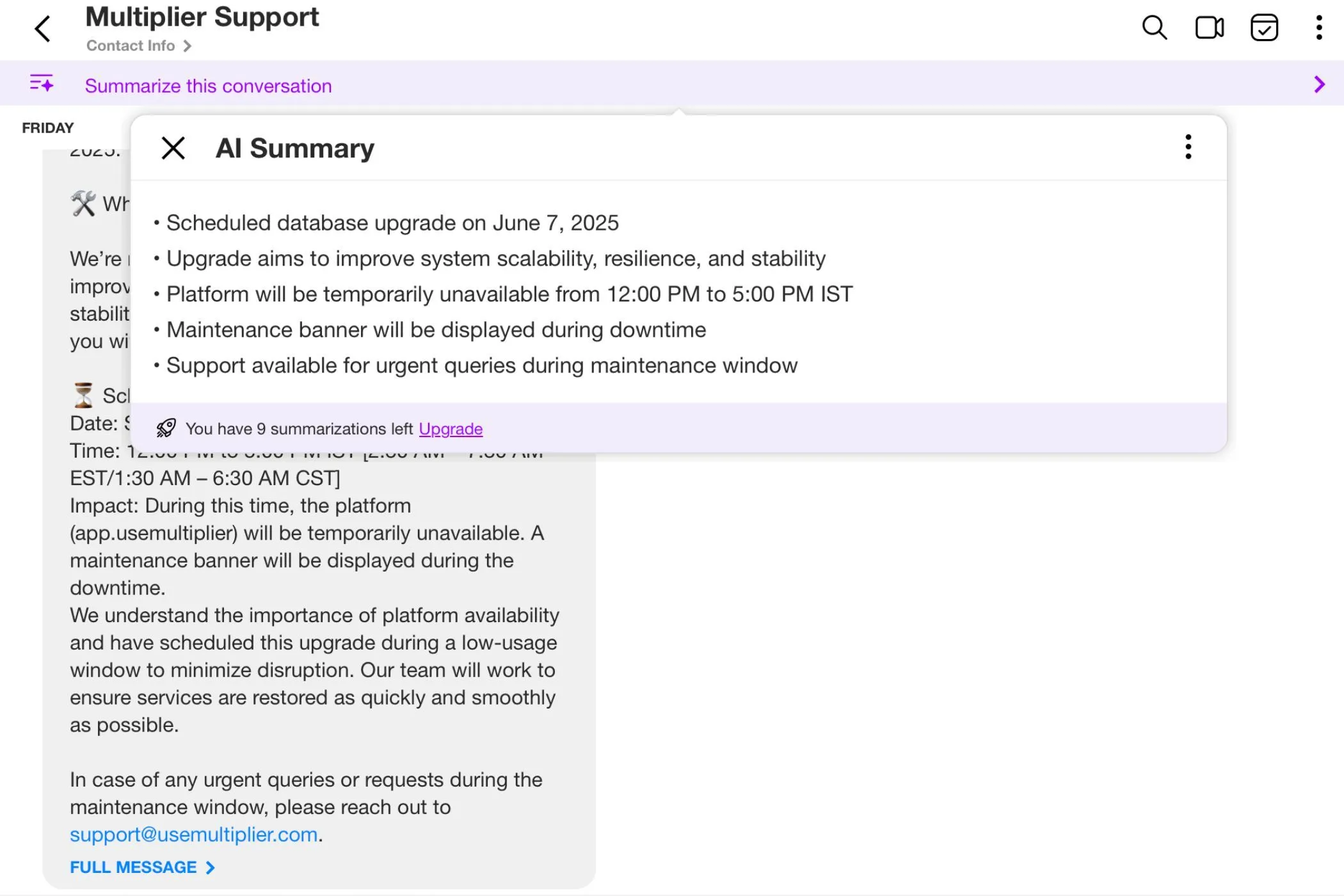 Tính năng tóm tắt email bằng AI trong Spike
Tính năng tóm tắt email bằng AI trong Spike
Với phiên bản miễn phí của Spike, bạn cũng có thể sử dụng AI để tạo nội dung. Bạn có thể lựa chọn từ các loại hình sau:
- Message (Tin nhắn)
- Blog Post (Bài viết blog)
- List (Danh sách)
- Paragraph (Đoạn văn)
Bạn cũng có tùy chọn để chọn nhiều tông giọng (tones) khác nhau, chẳng hạn như thân mật (casual) hoặc trang trọng (firm). Hơn nữa, bạn có thể chọn độ dài ưa thích cho nội dung được tạo.
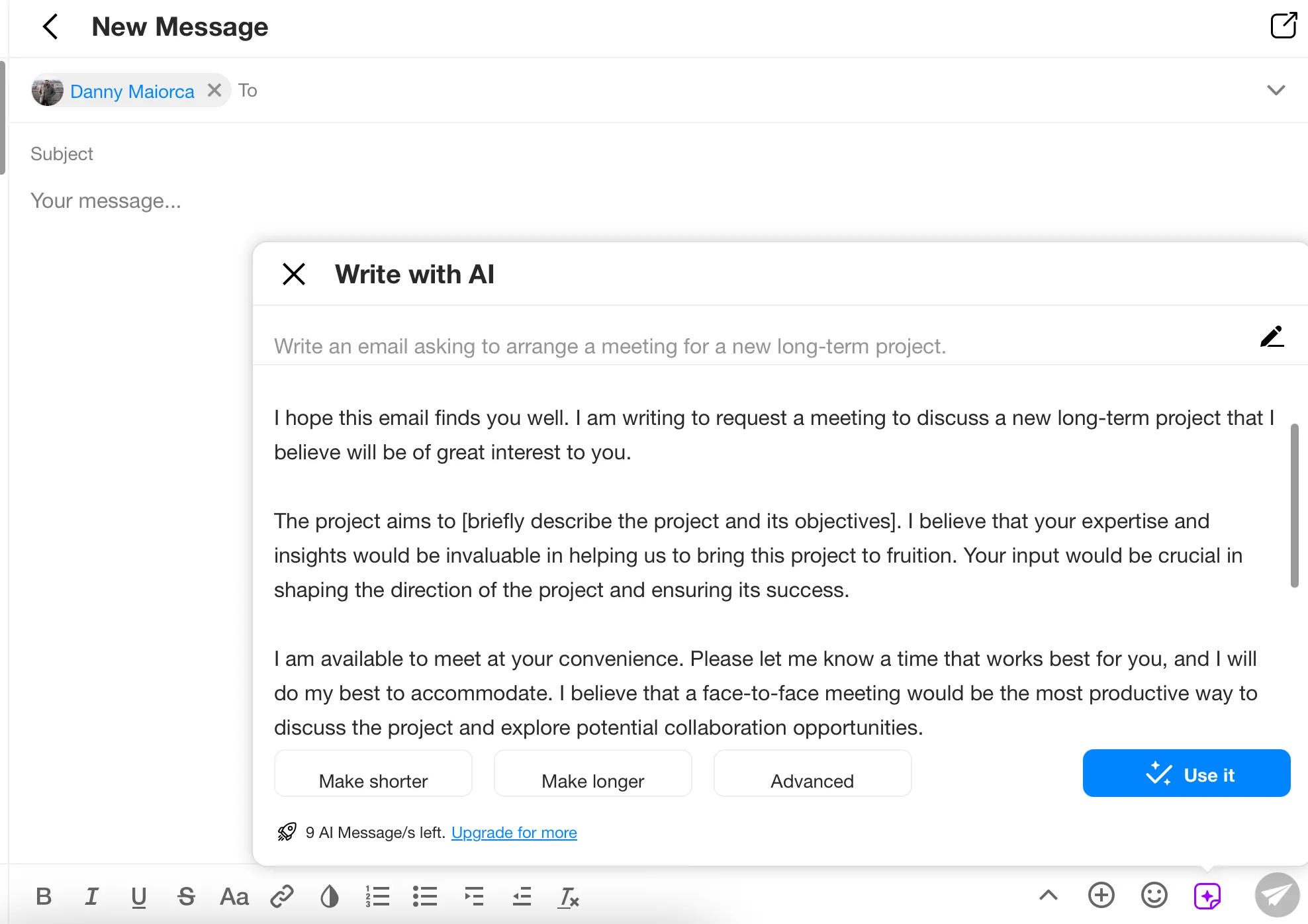 Tạo email tự động bằng AI trong ứng dụng Spike với các tùy chọn tùy chỉnh
Tạo email tự động bằng AI trong ứng dụng Spike với các tùy chọn tùy chỉnh
Sau khi điền các chi tiết này và cung cấp hướng dẫn, Spike đã tạo ra một bản nháp email. Sau đó, tôi có thể điều chỉnh lại để phù hợp với tông giọng ưa thích và thêm thông tin quan trọng nhất. Thành thật mà nói, nó không quá khác biệt so với các ứng dụng email khác. Tuy nhiên, người dùng miễn phí chỉ nhận được 10 tín dụng AI cho email/tin nhắn mỗi tháng.
Spike AI có nhiều tính năng hơn nếu bạn nâng cấp lên phiên bản trả phí, chẳng hạn như tóm tắt nguồn cấp dữ liệu (feed summarization).
5. Trải Nghiệm Phản Hồi Email Như Trò Chuyện
Giao diện phản hồi email của Spike là một trong những tính năng tốt nhất của ứng dụng, giúp mọi thứ dễ dàng tổ chức hơn rất nhiều. Khi mở một tin nhắn trong ứng dụng, bạn có thể trả lời như thể đó là một cuộc trò chuyện thông thường. Theo tôi, điều này dễ dàng hơn nhiều so với việc mở một hộp email mới; giao tiếp tạo cảm giác trôi chảy hơn và không bị gián đoạn.
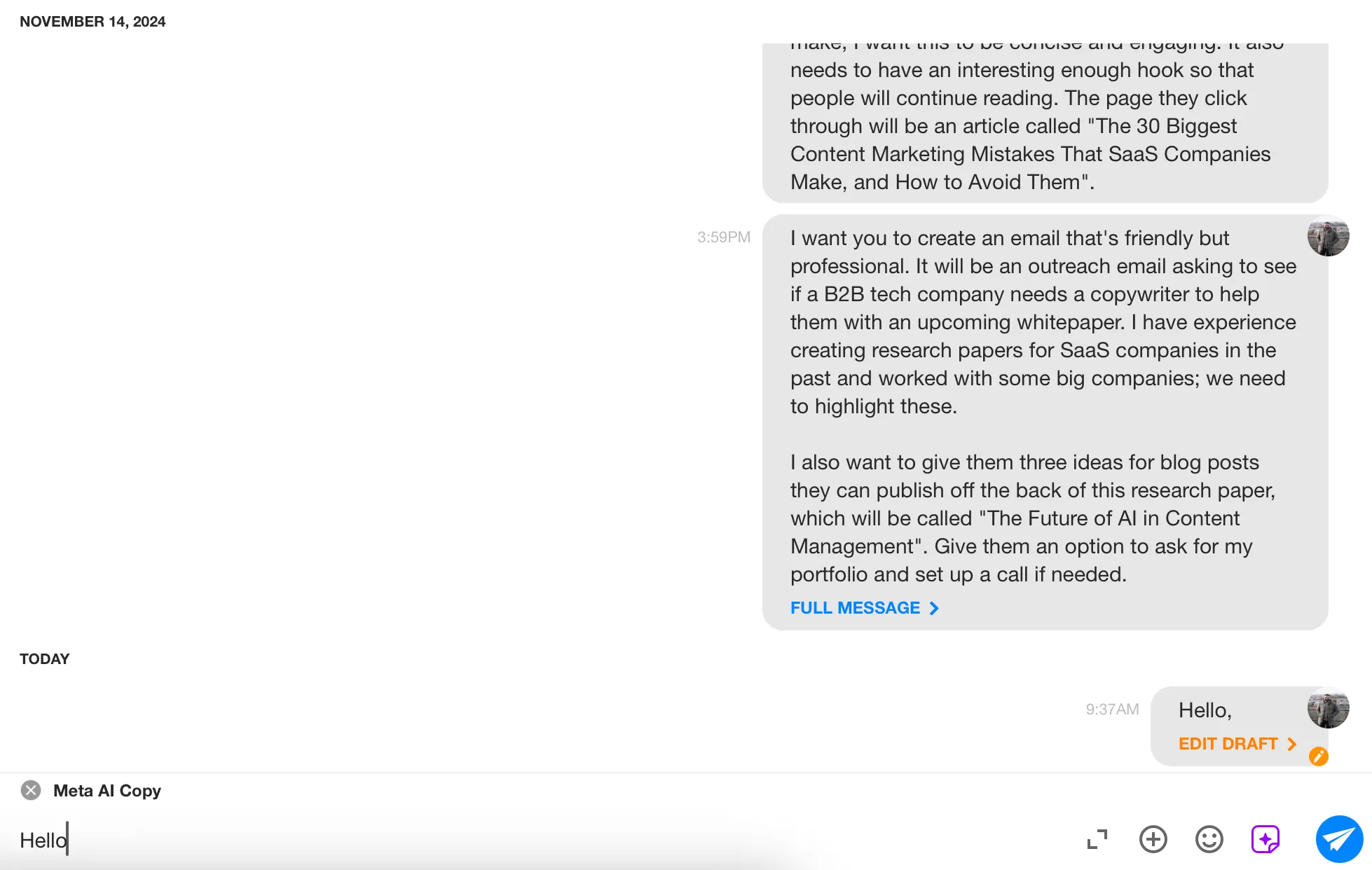 Giao diện email dạng chat trong ứng dụng Spike
Giao diện email dạng chat trong ứng dụng Spike
Ngoài cách nhập liệu này, bạn cũng có thể chọn hộp email tiêu chuẩn nếu muốn. Tùy chọn cho cả hai rất hay, đặc biệt nếu bạn đang tìm kiếm một giải pháp thay thế cho Telegram và các ứng dụng nhắn tin tức thời khác nhưng vẫn muốn giữ lại các tính năng của email truyền thống.
6. Lên Lịch Gửi Email Tiện Lợi
Spike cho phép bạn chọn thời điểm bạn muốn gửi email. Bạn có thể chọn gửi vào cuối ngày, ngày mai hoặc tuần tới. Nếu không có tùy chọn nào phù hợp, bạn có thể chọn thời gian và ngày tùy chỉnh. Tính năng này sẽ bị mờ nếu tin nhắn của bạn trống.
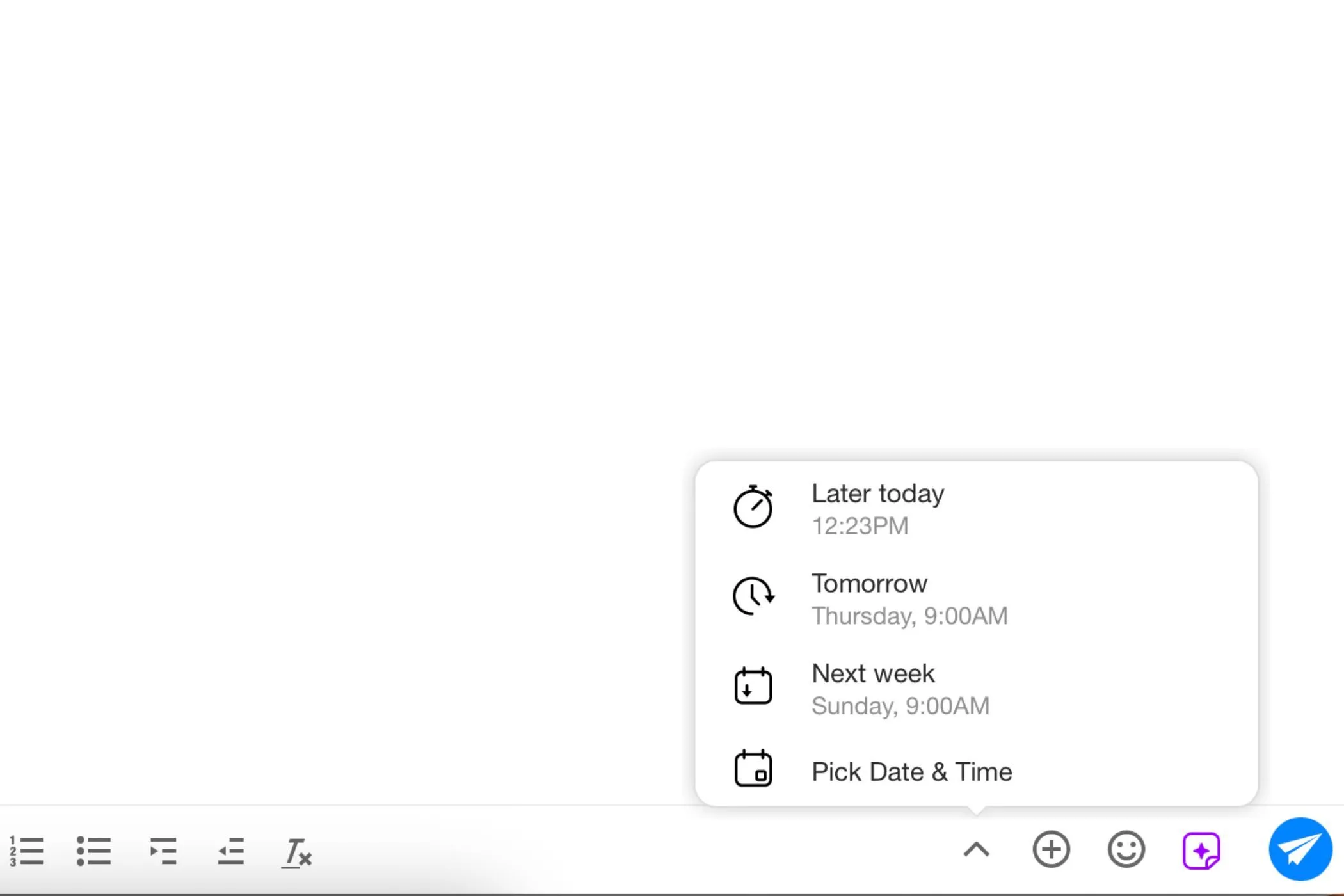 Lên lịch gửi email trong ứng dụng Spike
Lên lịch gửi email trong ứng dụng Spike
Công cụ này hoạt động tương tự như việc bạn lên lịch gửi email trong Gmail hoặc một ứng dụng tương tự (đây là một trong những cách tốt nhất để sử dụng Gmail theo phong cách tối giản). Mặc dù không phải là một tính năng độc đáo, nhưng việc có nó vẫn rất tiện lợi. Bạn sẽ tìm thấy công cụ này ở cuối bản nháp email của mình, phía bên phải.
7. Tính Năng Cộng Tác Mạnh Mẽ
Với gói Spike miễn phí, bạn nhận được một không gian làm việc nhóm (teamspace). Bạn có thể tạo các nhóm để giúp cộng tác và giao tiếp dễ dàng hơn; ngoài việc hữu ích cho công việc chuyên nghiệp và học tập, bạn có thể sử dụng tính năng này nếu bạn có nhiều sở thích khác nhau và cần liên hệ với mọi người qua email.
Spike cũng có tài liệu cộng tác, hoạt động tương tự như Google Docs. Ngoài việc mời người khác cùng làm việc trong cùng một nơi, bạn có thể kiểm soát quyền chỉnh sửa của họ. Nếu bạn không muốn cấp quyền truy cập đầy đủ, bạn có thể thay đổi thành chỉ xem.
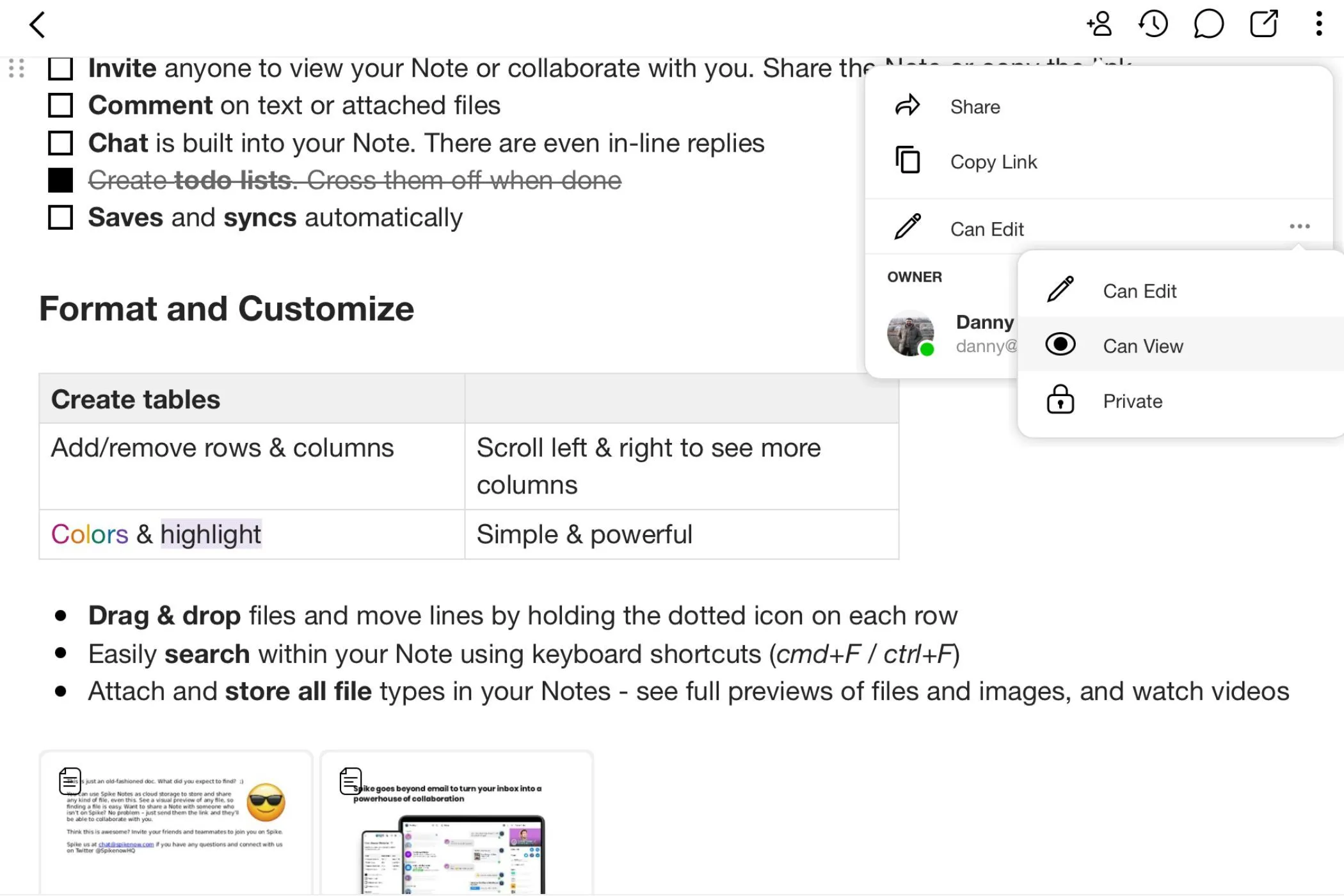 Thiết lập quyền cộng tác trên tài liệu trong Spike
Thiết lập quyền cộng tác trên tài liệu trong Spike
Bạn sẽ có thêm nhiều khả năng nếu nâng cấp lên gói đăng ký trả phí, chẳng hạn như hộp thư đến cộng tác (collaborative inbox).
Giá Cả Các Gói Dịch Vụ Của Spike
Phiên bản cơ bản của Spike là miễn phí và bao gồm một địa chỉ email miễn phí, 60 ngày lịch sử tìm kiếm và quyền truy cập giới hạn vào Spike AI. Bạn có thể nâng cấp để có lịch sử tìm kiếm không giới hạn, hộp thư đến dùng chung và các tính năng khác.
Spike có các gói tính năng Email và Teamspace; dưới đây là giá cho các gói Teamspace:
| Gói Đăng Ký | Giá (Hàng Tháng) | Giá (Hàng Năm) |
|---|---|---|
| Team | 5 USD/tháng | 48 USD/năm |
| Business | 10 USD/tháng | 96 USD/năm |
Trong khi đó, đây là giá nếu bạn chỉ muốn đăng ký Email:
| Gói Đăng Ký | Giá (Hàng Tháng) | Giá (Hàng Năm) |
|---|---|---|
| Pro | 8 USD/tháng | 60 USD/năm |
| Ultimate | 16 USD/tháng | 120 USD/năm |
Kết Luận: Spike Có Thực Sự Đáng Dùng Trong Dài Hạn?
Khi lần đầu tiên sử dụng Spike, tôi đã nghĩ rằng ứng dụng này mang tính cách mạng và thực sự tin rằng tôi sẽ chuyển đổi vĩnh viễn. Nhưng sau khi sử dụng nhiều hơn, tôi đã thay đổi phần nào quan điểm của mình. Ứng dụng này có một số tính năng rất hay, chẳng hạn như email dạng đàm thoại tiện lợi. Tuy nhiên, tôi khá thất vọng về việc nó thiếu tính trực quan ở một số khía cạnh. Hơn nữa, tôi vẫn cần phải tự tổ chức email theo cách thủ công với gói miễn phí.
Nâng cấp lên gói đăng ký trả phí có thể đáng giá vì bạn sẽ có quyền truy cập vào nhiều tính năng hơn và ít giới hạn AI hơn. Hơn nữa, tôi có thể thấy những lợi ích của việc sử dụng Spike khi cộng tác với người khác. Ví dụ, tôi sẽ không cảm thấy khó chịu nếu làm việc cho một công ty tích hợp Spike vào quy trình của họ.
Tuy nhiên, tôi không tìm thấy lý do thuyết phục để chuyển đổi vĩnh viễn từ Gmail sang Spike; thậm chí tôi còn có thể lập luận rằng mình thích Outlook hơn Spike. Tôi có thể sử dụng các công cụ tương tự trong Gmail, như Google Keep, và ứng dụng này dễ điều hướng hơn rất nhiều. Spike là một lựa chọn thú vị, nhưng hiện tại, nó chưa đủ để khiến người dùng phổ thông từ bỏ các công cụ quen thuộc đã quá mạnh mẽ và tiện lợi.


